عند فتح Gmail في متصفح الويب الخاص بك ، فإنهالإعدادات الافتراضية للبريد الوارد. البريد الوارد هو المكان الذي تذهب إليه جميع رسائل البريد الإلكتروني ، لكن Gmail يتيح للمستخدمين فرز رسائلهم باستخدام التصنيفات التي هي صناديق بريد واردة من تلقاء أنفسهم. يمكنك إنشاء أكبر عدد تريده من التسميات المخصصة في Gmail وإنشاء قواعد لفرز الرسائل إلى التصنيفات تلقائيًا. المشكلة الوحيدة هي أنه كلما قمت بفتح Gmail ، فأنت تقوم بالتخلي عن البريد الوارد. إذا كنت تفضل فتح تصنيف في Gmail بدلاً من التبديل إليه يدويًا ، يمكنك ذلك.
افتح علامة في Gmail
العملية بسيطة إلى حد ما ، وهي تشبهكيف ستفتح حساب Gmail مختلفًا إذا كنت قد سجلت الدخول إلى حسابات متعددة. افتح Gmail في متصفحك وانتقل إلى التصنيف الذي تريد فتحه تلقائيًا في كل مرة تزور فيها Gmail وتضع إشارة مرجعية عليه.
إذا نظرت إلى شريط URL عند التبديل بين التصنيفات ، يمكنك أن ترى أنه يتغير وفقًا للتسمية التي حددتها.

إذا كنت في كثير من الأحيان تحتاج الوصول السريع إلى الكثير منتسميات مختلفة ، ستعمل هذه الخدعة ولكن شريط الإشارات الخاصة بك سوف يزدحم بسرعة. إذا قررت تداخل التصنيفات داخل مجلد ، فأنت تقوم تلقائيًا بعملية الانتقال إلى تصنيف في Gmail لفترة أطول وربما حتى غير مريح.
لا توجد طريقة سهلة للوصول مباشرة إلىتسميات. لا يوجد الكثير من ملحقات المتصفح ، إن وجدت ، التي تجعل ذلك أسهل. حتى لو سمح Gmail للمستخدمين بتحديد التصنيف أو البريد الوارد الذي افترضوا عليه ، فسيظل هناك اختيار واحد فقط.
لاثنين أو ثلاثة من التسميات ، وهذا يعمل بشكل جيد. إذا كنت ترغب في الاحتفاظ بشريط الإشارات المرجعية مخفيًا ، فقد يستغرق هذا بعض الشيء. يمكنك محاولة استخدام وظيفة إضافية تتيح لك إخفاء شريط الإشارات تلقائيًا عند عدم استخدامه. سيؤدي ذلك إلى عدم ظهور شريط الإشارات في جميع الأوقات وفقط عندما تحتاج إليه. البديل هو إخفاء شريط الإشارات وإلغاء إظهاره يدويًا كلما احتجت إلى الوصول إليه وبغض النظر عما إذا كنت تستخدم الماوس للقيام بذلك أو اختصار لوحة المفاتيح ، فإنه لا يزال مملاً.



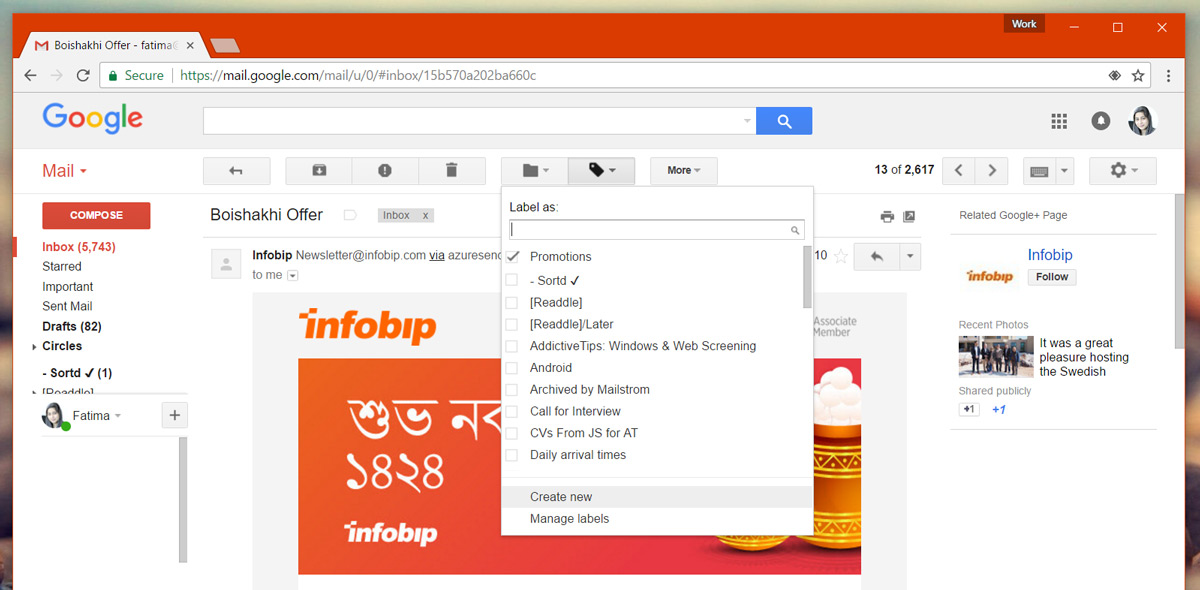




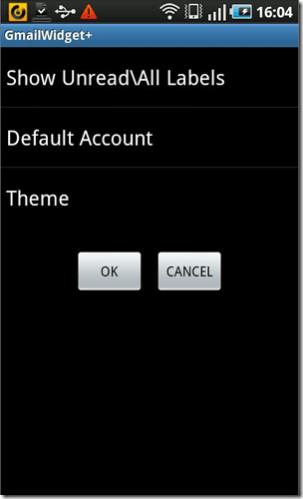




تعليقات